
win10系统任务栏怎么还原到下面的面方法
1、鼠标在你的那个任务栏上右键,把“锁定任务栏”前面的勾去掉;

2、在“锁定任务栏”的勾没有打上去的时候你会看见栏的最上面好像有一条细细的条儿,鼠标移到上面去会变成 上下箭头状,你鼠标左键长按住不要松开一边把他拖到下面来!
或者我们可以在任务栏上单击右键,选择额【任务栏设置】;
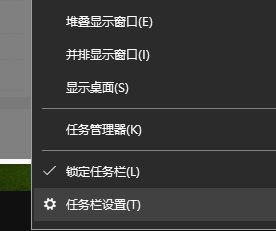
然后在任务栏界面的【任务栏在屏幕上的位置】下拉菜单选择【底部】即可!

以上便是winwin7小编给大家分享介绍的win10系统任务栏怎么还原到下面的操作方法!
分类


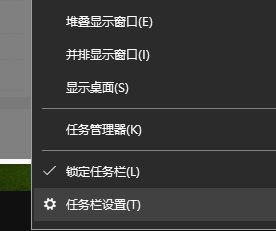

相关文章

P图大师APP v1.3.4最新版安卓其它45.28 MBv1.3.4最新版
进入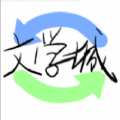
海棠文化线APP安卓版 v14.1官方版小说漫画22.54MBv14.1官方版
进入
拂袖阅读 安卓版v1.0.8小说漫画17.7M安卓版v1.0.8
进入
墨迹天气APP 去广告安卓版生活服务55.89MB去广告安卓版
进入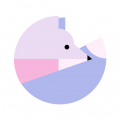
拼图酱升级版 v2.6.2安卓版修图剪辑19.83MBv2.6.2安卓版
进入